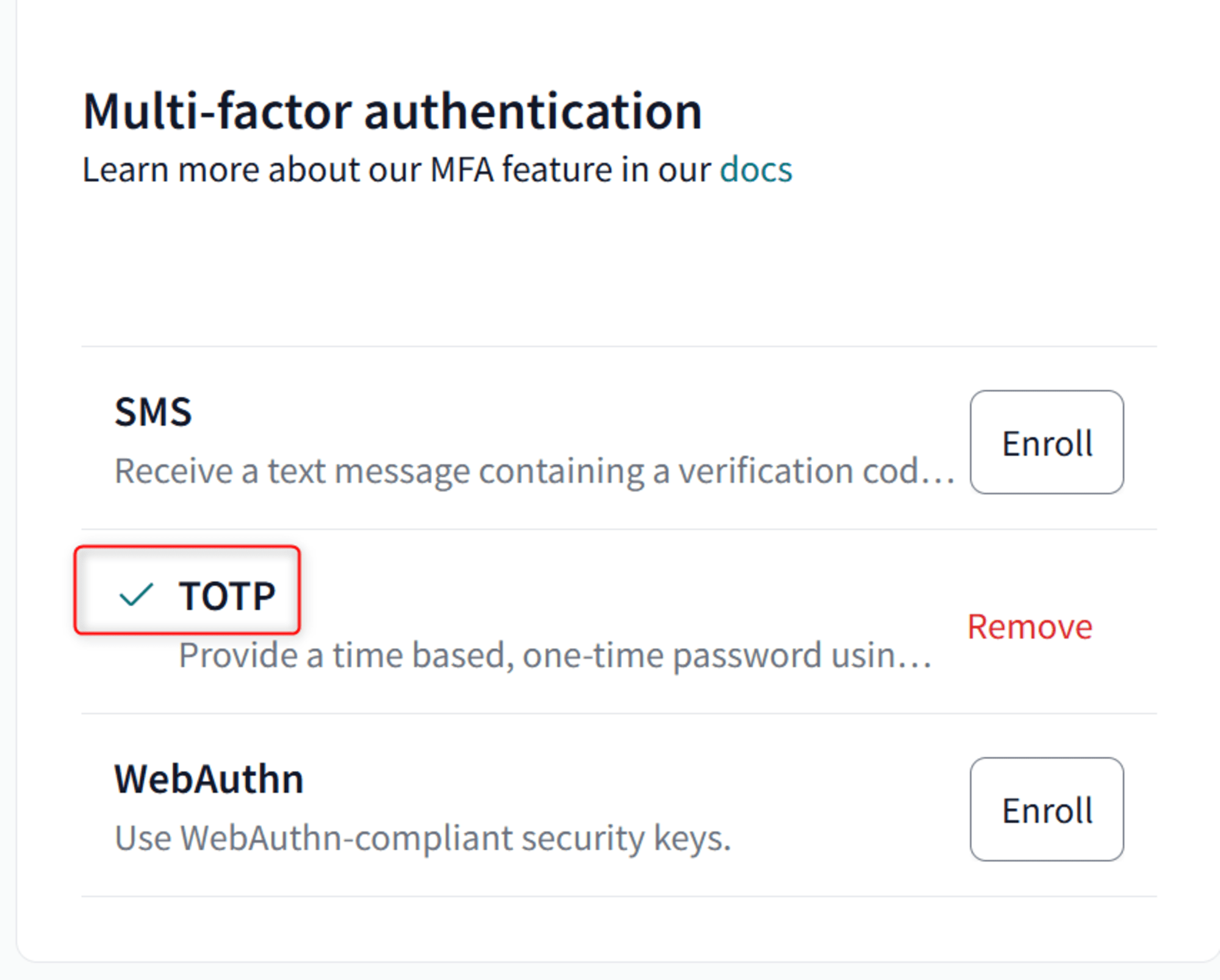dbt CloudでMFAをone-time passwordで設定してみた
この記事は公開されてから1年以上経過しています。情報が古い可能性がありますので、ご注意ください。
さがらです。
ふとdbt Cloudにログインした時、上部にこのようなアラートが出ていました。「Eメールとパスワードで認証しているユーザーはMFAが必須となる」という内容です。

これを受けてdbt CloudでMFAを設定してみたので、その内容を本記事でまとめてみます。
設定手順
基本的には、下記のドキュメントに沿って行っていきます。
表示されたアラートのConfigure MFA hereを押すか、Account settingsからPassword & Securityの画面を開きます。

Account settingsのPassword & Securityの画面が開いたら、Multi-factor authenticationから適用したいMFAの方法を選択します。
今回私はTOTPで進めます。※one-time passwordです。
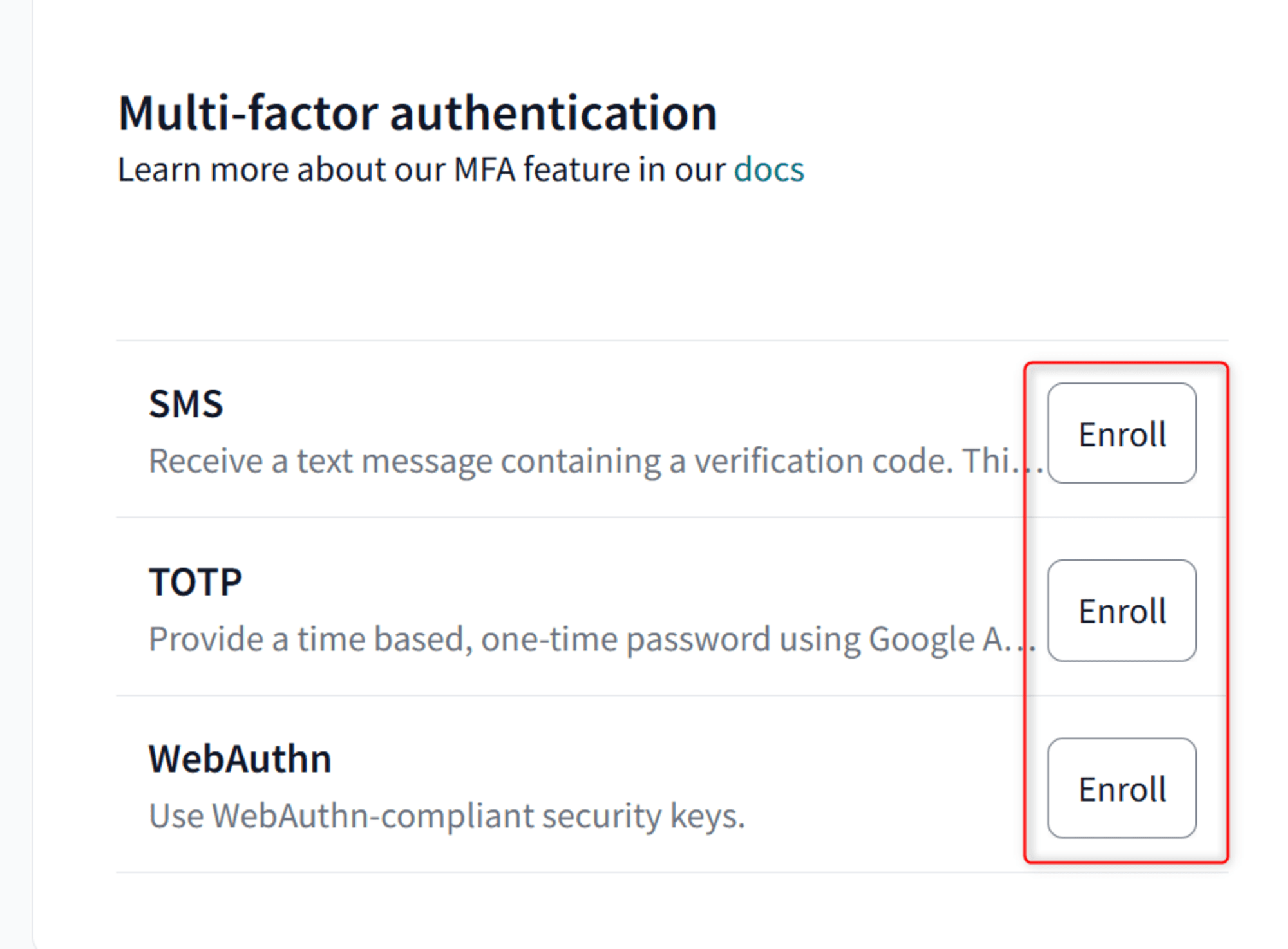
すると、QRコードが表示されるので、任意の認証アプリでスキャンし、表示されたOne-time codeを入力し、Continueを押します。
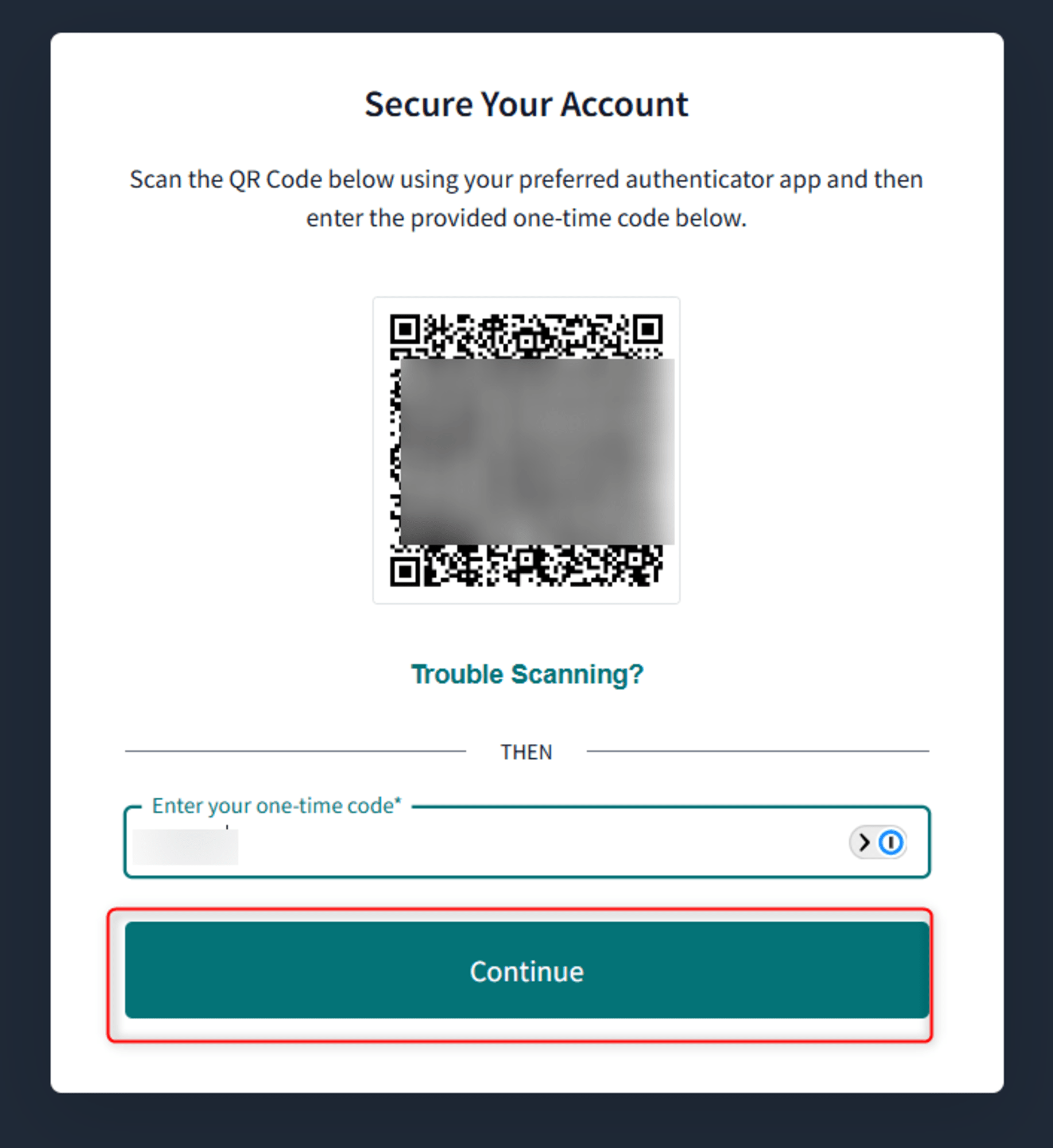
リカバリー用のコードが表示されるためこれを控えて、チェックボックスにチェックを入れ、Continueを押します。
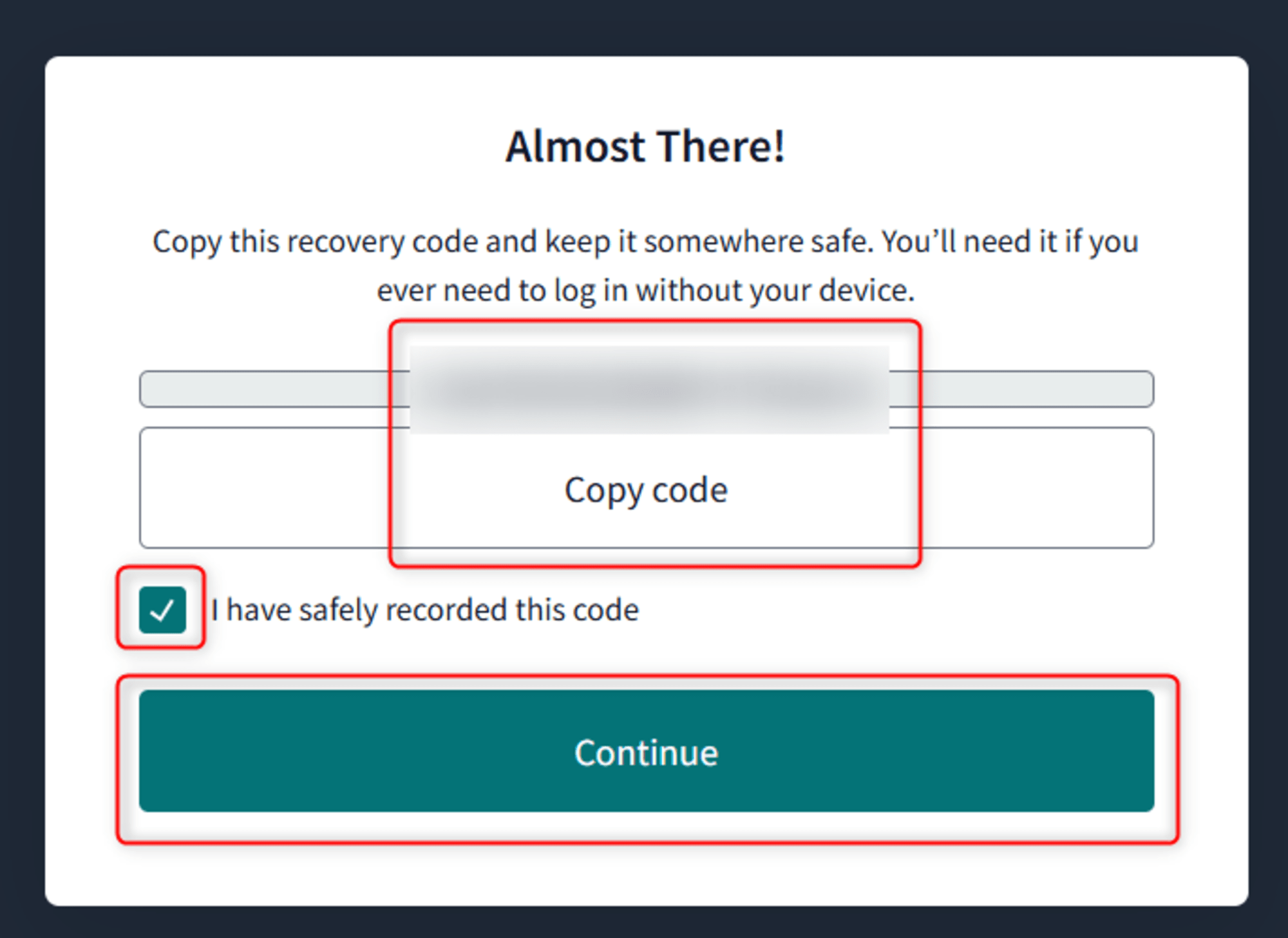
するとPassword & Securityの画面に戻りますので、有効化したMFAの方法の左横にチェックマークが付いていれば完了となります。